რეესტრის ფაილებში შეტანილი ნებისმიერი სისტემის პარამეტრების შესაცვლელად, თქვენ უნდა აწარმოოთ Regedit რეესტრის რედაქტირების უტილიტა ან მსგავსი უფასო პროგრამა, რომელთა ინტერნეტიც საკმაოდ ბევრია. რა მოხდება, თუ რეესტრის რედაქტირებაზე უარს გეტყვიან? რეესტრის რედაქტირების აკრძალვის გამორთვა საშუალებას გაძლევთ გაუმკლავდეთ ამ პრობლემას.

აუცილებელია
ჯგუფური პოლიტიკის ინსტრუმენტი
ინსტრუქციები
Ნაბიჯი 1
როგორც წესი, რეესტრის რედაქტირების აკრძალვის ფუნქციას ადგენენ სისტემის ადმინისტრატორები დიდ ქსელებში, მაგრამ ეს ხშირად ხდება თქვენს კომპიუტერში ვირუსების შეჭრის შედეგი. ეს კეთდება მხოლოდ იმისთვის, რომ არ წაშალოთ ვირუსებისათვის მნიშვნელოვანი მნიშვნელობები, რომლებსაც ისინი რეესტრში შეაქვთ თავიანთი საქმიანობის მართვის მიზნით. მაშინაც კი, თუ ანტივირუსული პროგრამა წარმატებით ხსნის ვირუსს, რეესტრის ჩანაწერები დარჩება, ისევე როგორც რეესტრის რედაქტირების აკრძალვა.
ნაბიჯი 2
ამის თავიდან ასაცილებლად გამოიყენეთ თქვენი ოპერაციული სისტემის Group Policy კომპონენტი. ამ უტილიტის გასაშვებად დააჭირეთ ღილაკს "დაწყება" - აირჩიეთ "გაშვება" - შეიყვანეთ gpedit.msc- ის მნიშვნელობა.

ნაბიჯი 3
გახსნილ ფანჯარაში აირჩიეთ სექცია "მომხმარებლის კონფიგურაცია" - გახსენით ორმაგი დაწკაპუნებით.
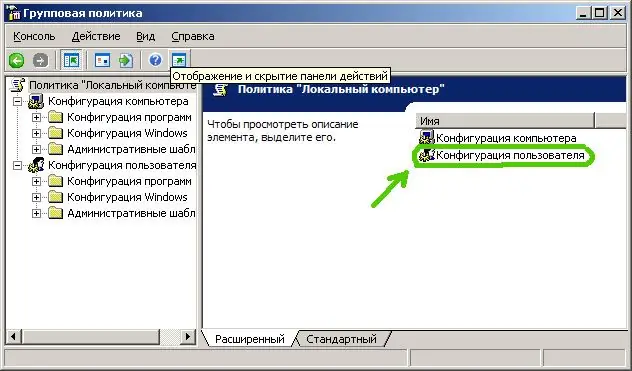
ნაბიჯი 4
ფანჯარაში მონიშნეთ საქაღალდე "ადმინისტრაციული შაბლონები".
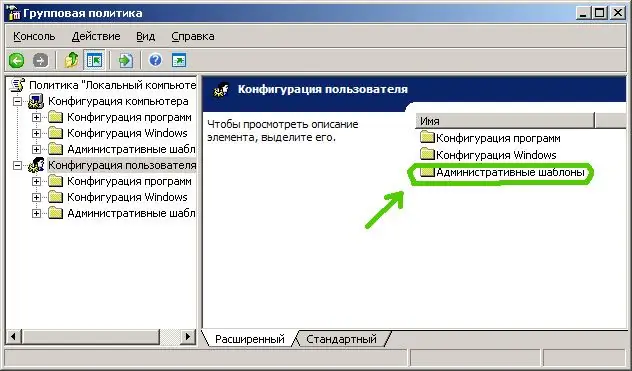
ნაბიჯი 5
შემდეგ ფანჯარაში აირჩიეთ საქაღალდე "სისტემა".

ნაბიჯი 6
გახსნილი საქაღალდეში "სისტემა" აირჩიეთ "რეესტრის რედაქტირების ხელსაყრელი მიუწვდომელი". გახსენით იგი ორმაგი დაჭერით.
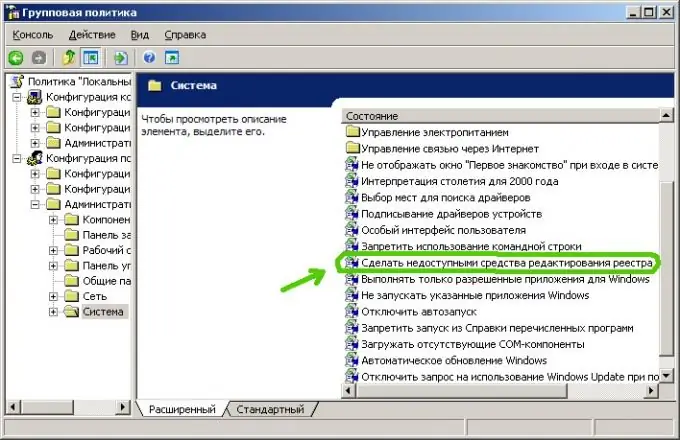
ნაბიჯი 7
თქვენს წინაშე გაიხსნება ახალი ფანჯარა, რომელშიც უნდა შეცვალოთ აქტივობის მნიშვნელობა ჩანართზე "პარამეტრი".
დააყენეთ შეცვლა ერთ-ერთ ამ პოზიციაზე: არ არის კონფიგურირებული ან გამორთული. მნიშვნელობის არჩევის შემდეგ დააჭირეთ ღილაკს "მიმართვა" - შემდეგ ღილაკს "კარგი".

ნაბიჯი 8
ჯგუფის პოლიტიკის ფანჯრის დახურვა. დააჭირეთ Win + R. კლავიატურის მალსახმობას. შეიყვანეთ ბრძანება Regedit. რეესტრის რედაქტორის გახსნა მიუთითებს ზემოთ ჩამოთვლილი მოქმედებების სწორ თანმიმდევრობაზე.






